Reklāma
 Android tirgū ir vairākas lietojumprogrammas, kas ļaus jums attālināti vadīt datoru, taču dažas no tām ir tikpat jaudīgas un pilnas ar lieliskām funkcijām kā Gmote 2.0. Kad esat instalējis šo lietotni savā mobilajā tālrunī un servera programmatūru instalējis jebkurā mājas datorā, jūs varēsit izmantojiet tālruni kā multivides centra tālvadības pulti, lai atskaņotu mūziku vai filmas, vadītu PowerPoint prezentāciju un pat pārlūkotu vietnēs.
Android tirgū ir vairākas lietojumprogrammas, kas ļaus jums attālināti vadīt datoru, taču dažas no tām ir tikpat jaudīgas un pilnas ar lieliskām funkcijām kā Gmote 2.0. Kad esat instalējis šo lietotni savā mobilajā tālrunī un servera programmatūru instalējis jebkurā mājas datorā, jūs varēsit izmantojiet tālruni kā multivides centra tālvadības pulti, lai atskaņotu mūziku vai filmas, vadītu PowerPoint prezentāciju un pat pārlūkotu vietnēs.
Labākais, ka papildus multivides centra tālvadības pults funkcijai programmatūra ļauj arī izmantot mobilo tālruni kā attālo WiFi skārienpaliktnis un tastatūra - lieliski piemēroti situācijām, kad datoru izmantojat kā atmiņas ierīci bez tastatūras vai peles pievienots. Vienkārši dodieties līdz datoram, ieslēdziet monitoru, attāli izveidojiet savienojumu ar mobilo tālruni, un jums ir tūlītējs interfeiss, lai izmantotu šo datoru - nav nepieciešama tastatūra vai pele.
Android Media Center tālvadības pults iestatīšana
Pirmais, kas jums jādara, ir lejupielādēt un instalēt Gmote 2.0 savā mobilajā ierīcē. Otrkārt, datorā instalējiet programmatūru Gmote Server. Tas ir pieejams operētājsistēmai Windows, Linux vai Mac. Kad būsit instalējis un palaidis servera programmatūru, tas lūgs jums noteikt, kur glabājat savu mūziku un filmas.
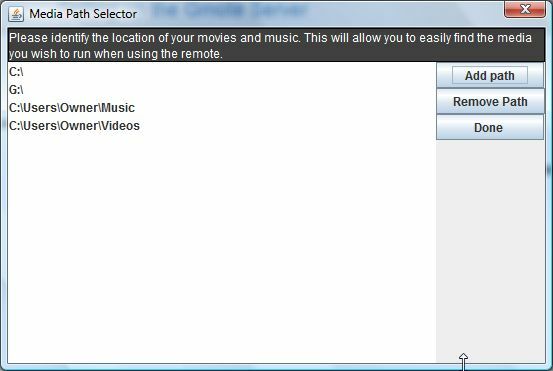
Pievienojiet tomēr daudzus iecienītus ceļus, kur glabājat lielāko daļu savas mūzikas un filmas. Ja to darīsit tagad, tas vienkāršos multivides atskaņošanas procesu un uzlabos jūsu vispārējo baudījumu no šīs atdzist programmatūras. Tiklīdz jūsu Gmote serveris darbojas datora uzdevumjoslā, jūs esat gatavs palaist Gmote 2.0 savā Android tālrunī.
Tagad nevainojamā pasaulē mobilā ierīce izveidos savienojumu ar jūsu tīklu un nekavējoties atpazīs personālo datoru, kurā darbojas Gmote serveris. Pretējā gadījumā tiek parādīta šāda kļūda.
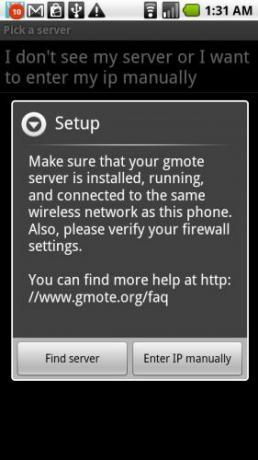
Nebaidieties! Par laimi, jūs varat manuāli ievadīt IP. Vienkārši dodieties atpakaļ uz datoru, ar peles labo pogu noklikšķiniet uz mazās ikonas uzdevumjoslā un noklikšķiniet uz “PalīdzībaUn pēc tam noklikšķiniet uz “parādīt vietējo IP adresi.”
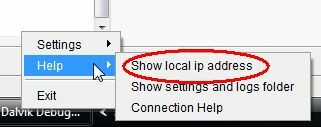
Pierakstiet parādīto IP adresi un pēc tam dodieties atpakaļ uz savu tālruni un noklikšķiniet uz “Manuāli ievadiet IP. ” Nākamajā ekrānā ierakstiet tā datora IP adresi, ar kuru vēlaties izveidot savienojumu. Atstājiet noklusējuma iestatījumus TCP portu un UDP portu.
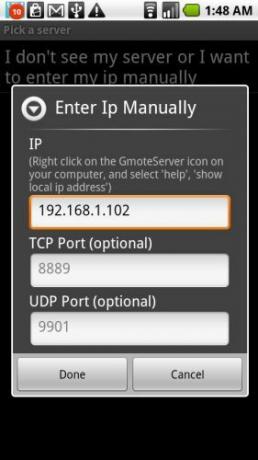
Tiklīdz jūs noklikšķiniet uz “Gatavs”, Jums būs izveidots savienojums ar datoru, un jūsu Android mobilais tālrunis tagad ir reāllaika multivides centra tālvadības pults.
Kā izmantot jauno Android tālvadības pulti
Tagad, kad esat izveidojis savienojumu, es jums parādīšu trīs ļoti atdzistās tālvadības pults trīs galvenās funkcijas - spēlēšanu filmas un mūziku, izmantojot mobilo tālruni kā datora bezvadu tastatūru un peli un pārlūkojot Internets. Visas šīs funkcijas pieņem, ka jūs vai nu stāvat pie datora bez tastatūras un peles, bet skatāties uz vai arī esat iestatījis projicētu datora displeju un vēlaties vadīt datoru bez vajadzības sēdēt pie tastatūra. Šī otrā lietošana ir lieliski piemērota biznesa sanāksmēm un prezentācijām.
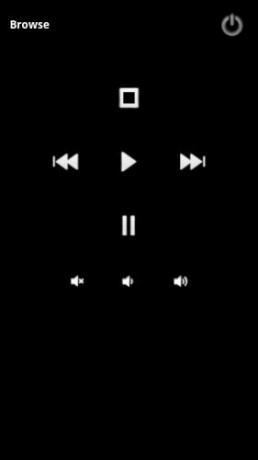
Pirmais redzamais ekrāns ir multivides atskaņotāja ekrāns. Lai atrastu mūzikas vai filmu failus, kurus vēlaties palaist, vienkārši noklikšķiniet uz “Pārlūkot”Vai atveriet izvēlni un atlasiet“Pārlūkot”Opcija no turienes. Jums, iespējams, būs jāievada parole, kuru iestatījāt, konfigurējot datora servera programmatūru. Tiklīdz būsit klāt, redzēsit šādu ekrānu.
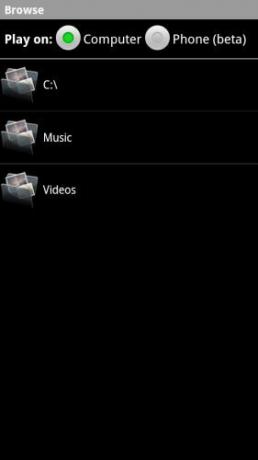
Jā, ne tikai jūs varat kontrolēt mūziku un filmas datorā, bet, ja vēlaties, varat atskaņot datorā saglabātos multivides failus, izmantojot tālruņa skaļruņus. Nav nepieciešams pārsūtīt visus MP3 failus, vienkārši atstājiet tos datorā un klausieties tos ar savu mobilo tālruni jebkur mājā (vai ārpus jūsu WiFi diapazona) - cik tas ir forši? Šī funkcija ir Beta, tāpēc man tas vienkārši bija jāpārbauda - šeit mans tālrunis atskaņo vienu no manām iecienītākajām Barenaked Ladies dziesmām, straumējot to caur manu Motorola Droid Wi-Fi.
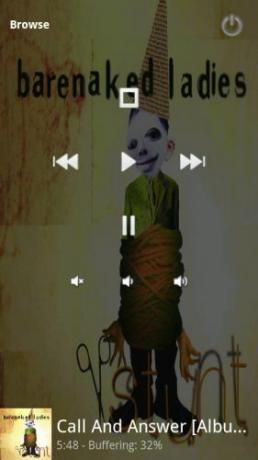
Straume bija tik ātra, ka dziesma pat vienu reizi netika izlaista, un kvalitāte bija fenomenāla. Apstājieties, pārtrauciet darbību, pārtiniet uz priekšu vai atpakaļ - jums ir pilnīga kontrole pār jūsu multividi!
Nākamā funkcija, kuru vēlos aptvert, ir tīmekļa pārlūkošana. Šī ir arī beta versija. Lai to izmantotu, vienkārši atlasiet izvēlni un noklikšķiniet uz “Web.”
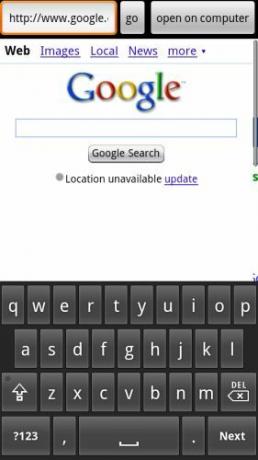
Ievadiet URL un noklikšķiniet uz “iet”Un jūs redzēsit, ka lapa tiek parādīta iebūvētajā tīmekļa pārlūkā. Kas šajā ziņā ir tik īpašs? Nav daudz, izņemot datus, kas nonāk pie jums, izmantojot datora interneta savienojumu, nē tālrunis. Kad esat atradis lapu, kuru vēlaties parādīt datora ekrānā, vienkārši noklikšķiniet uz “atvērt datorā”Un programmatūra attāli atvērs šo URL jaunā pārlūka logā (vai cilnē, ja tas jau ir atvērts).
Visbeidzot, pēdējā funkcija ir arī tā, kas man patīk visvairāk - WiFi skārienpaliktnis un tastatūra. Lai piekļūtu šai funkcijai, atlasiet izvēlni un noklikšķiniet uz “Skārienpaliktnis.”

Ekrāns neizskatās ļoti aizraujoši, bet tas, ko jūs skatāties, ir ļoti foršs tālvadības peles paliktnis un tastatūra, kuru varat izmantot, lai vadītu peli vai tastatūru datorā. Jūs izmantojat tālruņa skārienpaliktni tādā pašā veidā, kādā izmantojāt klēpjdatora skārienpaliktni, un varat pieskarties ekrānam, lai “noklikšķinātu” peli.
Lai to pārbaudītu, es izmantoju skārienpaliktni, lai pārvietotu kursoru uz sākuma izvēlni, palaistu piezīmjdatoru un pēc tam mobilā tālruņa ekrāna tastatūra (vienkārši pieskarieties tastatūras attēlam, lai to izsauktu), lai ierakstītu ziņojumu Notepad.
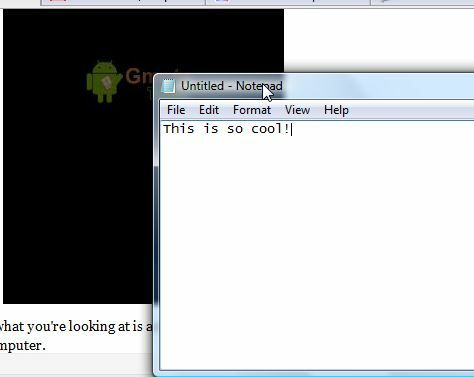
Gmote 2.0 ir viena no daudzpusīgākajām un ātrākajām tālvadības pults programmām, ko es personīgi esmu kādreiz izmantojis, lai pārveidotu mobilo tālruni datora tālvadības pultī. Skārienpaliktnis un interneta pārlūks noteikti ir funkcijas, kuras, manuprāt, ir ļoti noderīgas darbā prezentāciju nodrošināšana, staigājot pa istabu un mainot slaidus vai izsaucot svarīgos tīmekļa lapas. Tomēr multivides atskaņotāja funkcija ir kaut kas tāds, ko es varētu redzēt pats, visu laiku lietojot mājās. Tagad visus savus mūzikas failus varat uzglabāt milzīgajā datora cietajā diskā, nevis mobilajā atmiņas kartē, un jūs varat atskaņot jebkuru no tiem šie multivides faili bez nepieciešamības neko pārsūtīt vai lejupielādēt - tie tiek straumēti un atskaņoti tieši no datora uz jūsu tālrunis.
Vai jūs domājat par atdzist Gmote tālvadības programmatūras lietojumiem? Vai jūs zināt labāku Android tālvadības pults lietotni? Dalieties savās domās komentāru sadaļā zemāk.
Ryanam ir bakalaura grāds elektrotehnikā. Viņš ir strādājis 13 gadus automatizācijas inženierijā, 5 gadus IT jomā un tagad ir Apps Engineer. Bijušais MakeUseOf galvenais redaktors, viņš uzstājās nacionālajās datu vizualizācijas konferencēs un tiek demonstrēts nacionālajā televīzijā un radio.